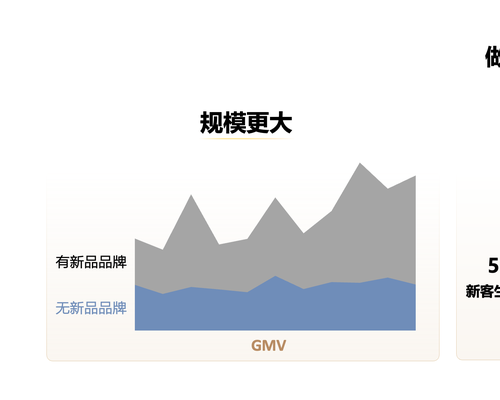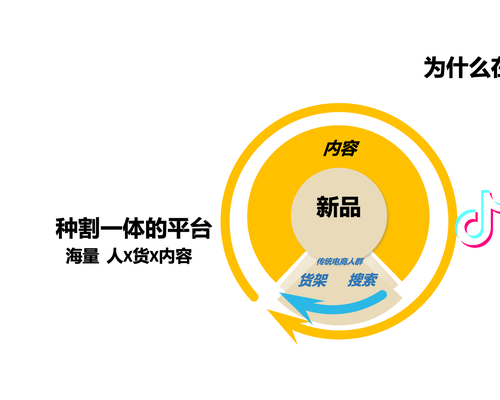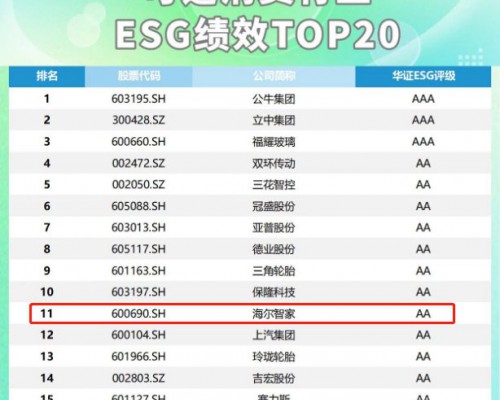问题如上
很多用户在出现非法关机后,当重新启动电脑时系统都会对硬盘进行检测,搜索系统关闭前的文件信息,并修复出现错误或损坏的数据,确保用户数据信息的安全,通常出现非法关机后重新启动电脑,系统在完成一次硬盘检测后,下次只要正常关机则不会再出现硬盘自检的步骤,但有的用户在出现非法关机后则系统每次都会出现硬盘检测,每次的检测会耗费许多时间,占用用户许多宝贵时间,以下小编就对关闭硬盘的自检方法进行全面介绍,让费时的自检不再进行。关闭硬盘自检方法全析:
FAT32文件系统:
对于使用NTFS文件系统的硬盘分区,用户可以通过以下方法关闭:1.依次展开:“开始”→“运行”→键入“chkntfs /t:0”→“确定”,则将磁盘扫描等待时间设置为0。2.依次展开:“开始”→“运行”→键入“chkntfs /x ‘X’:”,其中‘X’代表需要在系统启动时需要忽略扫描磁盘分区,重启电脑后系统则不会对设置的盘符进行扫描,若要恢复对‘X’盘的扫描,则使用“chkntfs /d ‘X’:”命令,即可还原相关设置。
有的用户电脑硬盘带有数据保护功能,若出现非法关机后则会生成硬盘数据保护计划,每次系统启动时系统都会进行硬盘检测以保护数据,对于这类硬盘自检情况关闭的方法如下:1.如上图所示,依次展开:“我的电脑”→“工具”(Vista用户在“计算机”里用Alt+T组合键唤出“工具”)→“文件夹选项”→“查看”→选择“显示所有文件和文件夹”并去掉“隐藏受保护的操作系统文件”前面的钩选→“确认”。2.依次展开:“我的电脑”→进入硬盘自检时显示的盘符→用记事本打开“msdos.sys”文件,内容如下:[options] bootmulti=1 bootgui=1 autoscan=1 将“autoscan=1”改为“autoscan=0”,保存更改后重新启动电脑,系统则不会再进行硬盘自检。通过以上介绍,对于所有每次开机都出现硬盘自检情况的系统都能进行有效解决,无论是FTA32还是NTFS文件系统都能彻底关闭硬盘自检,大大加速开机速度,节约用户的宝贵时间。
1.开机直接进入BIOS,进入高级配置页面(Advanced Setup Page),找到Quick Boot项,设置为Enabled.按F10回车保存再开机就会跳过自检直接进系统了。
2.点开始-运行-输入 chkntfs /x 后面加盘符,比如禁止d盘开机自检就输入chkntfs /x d: 注:d:代表盘符
chkntfs /t:0就看你有几个盘了最好把每个盘都禁止开机自检,重启电脑,进系统的速度快了吧。
3.关闭磁盘硬盘自检扫描打开注册表编辑器,依次选择“HKEY_LOCAL_MACHINESYSTEMCurrentControlSetControlSession Manager”子键,然后在右侧窗口中找到“BootExecute”键值项并将其数值清空,最后按“F5”键刷新注册表即可!
展开全部取消电脑开机自动检测硬盘就可以了,方法如下:
第一:开机后按DEL进入BIOS选择【Quick Power On Self Test(快速加电自检测),】将设定值必为Disabled,即将其关闭就行了。
第二:若硬盘分区是FAT32,将其转换成NTFS,操作方法是在开始菜单上点【运行】,输入:CMD 在打开命令提示符下并输入:convert X: /fs:ntfs,回车即可。
第三:若是非正常关机造成的硬盘扫描,可以在“开始”菜单下点击【运行】,输入“chkdsk X:/f”(x为盘符),这个命令可以检查文件系统中的逻辑错误,并进行修复,接着启动“磁盘碎片整理”对相应的磁盘进行碎片整理。
第四:修改注册表,打开注册表依次定位到[HKEY_LOCAL_MACHINE/SYSTEM/CurrentControlSet/Control/Session Manager],在右侧的窗口中找到“BootExecute:REG_MULTI_SZ”,其键值就是windows关于磁盘扫描的,双击“BootExecute:REG_MULTI_SZ”将其内容改为:“autocheck autochk *”,回车即可恢复成正常的状态,或者把里面的数值数据全部删除,这样就可以彻底禁止非法关机和重启时运行磁盘扫描程序。